2 インストール¶
Webポータルから直接ファイルサーバーエージェントソフトウェアをダウンロードしてインストールすることができます。次の手順に従って、ファイルサーバーに CentreStack ファイルサーバーエージェントソフトウェアをインストールしてください。
2.1 システム要件¶
ファイルサーバーエージェントは、以下のOSにインストールすることができます
サーバーOS
Windows 2022
Windows 2019
Windows 2016
クライアントOS
Windows 10
Windows 8.1
Windows 8.0
Windows 7
Windows Vista
Windows XP
2.2 準備¶
ファイルサーバーエージェントは、.NET Framework 2.0以降に依存しています。Windows Server 2022/2019/2016にファイルサーバーエージェントをインストールする場合、.NET環境を準備する必要があります。これは通常、Windowsサーバーマネージャー > 役割と機能の管理から行い、機能セクションで.NET Framework 3.5を選択することで行えます
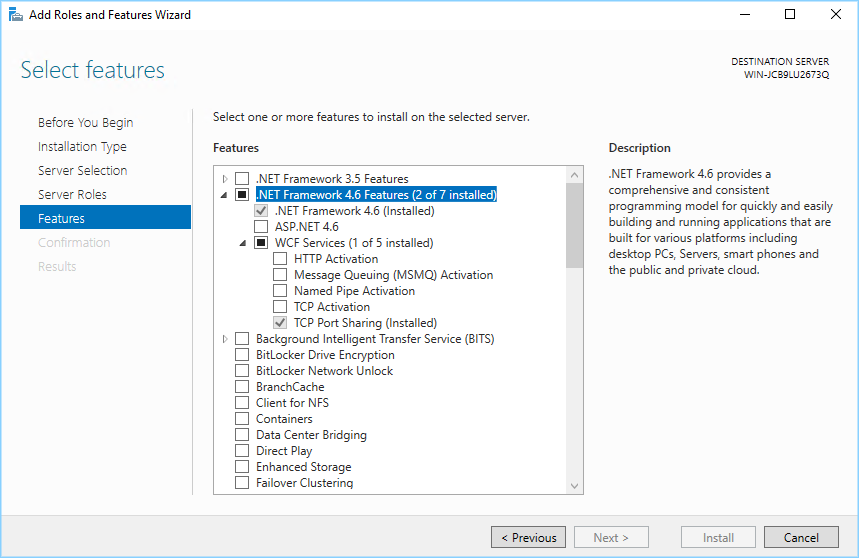
WINDOWS SERVER 2016 .NET フレームワーク機能¶
Windows 8/Windows 10でファイルサーバーエージェントをインストールする場合、「プログラムファイル」->「Windowsコンポーネント」から.NETフレームワーク2.0(3.5)をインストールできます。
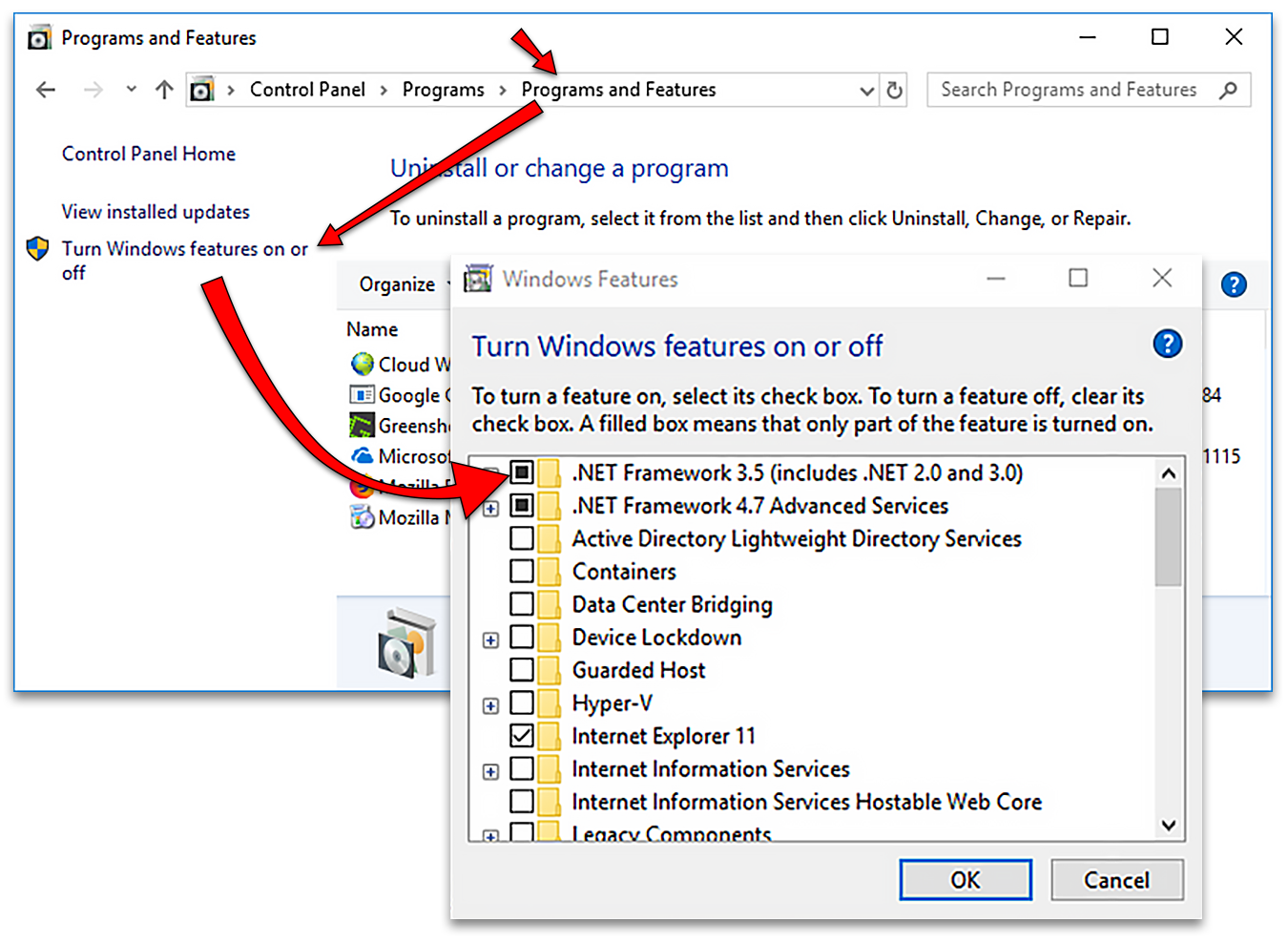
WINDOWS 10 .NET フレームワーク 3.5 機能¶
2.3 インストール¶
重要
ログインダイアログにいるときは、テナント管理者として常に CentreStack ファイルサーバーエージェントをインストールしてください。
ファイルサーバーエージェントは特定のユーザーではなく、特定のテナントに属しています。そのため、テナント管理者としてファイルサーバーエージェントをダウンロードし、同じテナント管理者のアカウントに接続するように設定するのが最適です。
ステップ 1 - インストーラーパッケージをダウンロード¶
ファイルサーバーエージェントをインストールしたいファイルサーバーから、ブラウザを開いてWebポータルにテナント管理者としてログインしてください。管理コンソールから、右側の「リモートアクティブディレクトリ」セクションの (+) をクリックします。
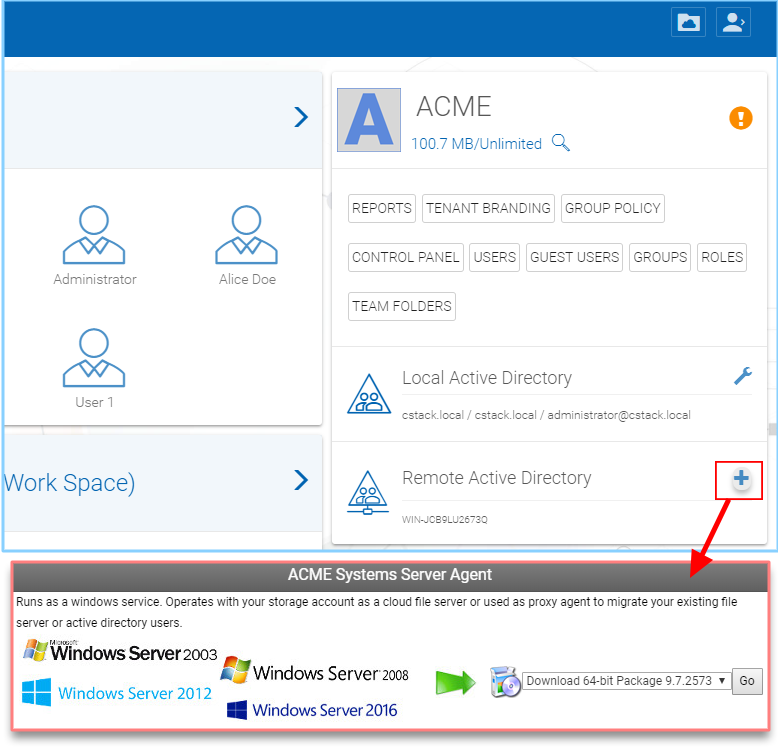
サーバーエージェント ダウンロードアクセス¶
ポップアップウィンドウで、プルダウンメニューからダウンロードパッケージを選択し、Go をクリックしてインストールを開始します。
ウィンドウが開きます。ブラウザの下部にあるMSIファイルをクリックしてインストーラーを開いてください。
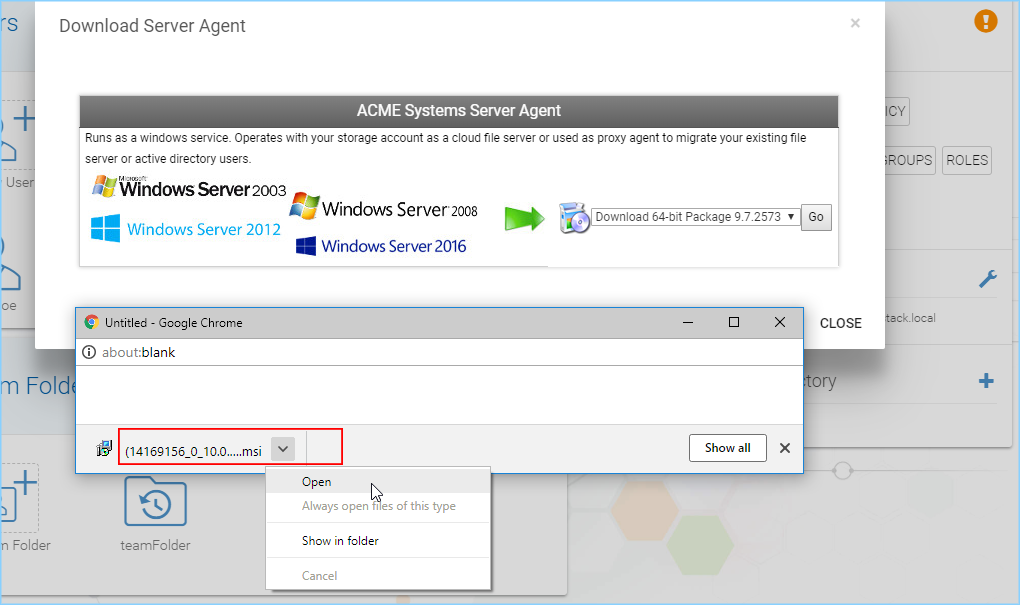
インストーラーを開く¶
注釈
ファイルサーバーエージェントソフトウェアは、ローカルファイルサーバーとリモートクラウドストレージアカウント間で三つのものを同期することができます。
選択したファイルとフォルダを同期します。
ローカルからクラウドへ選択したActive Directoryユーザーを同期します。
ローカルファイルサーバーのNTFS権限をクラウドに同期させます。
「リモートActive Directoryの追加」または「リモートサーバーエージェント経由でチームフォルダを追加」から、ファイルサーバーエージェントのインストールを開始できます。
ステップ 2 - インストーラーパッケージを実行する¶
インストールを開始するには、「実行」 をクリックしてください。
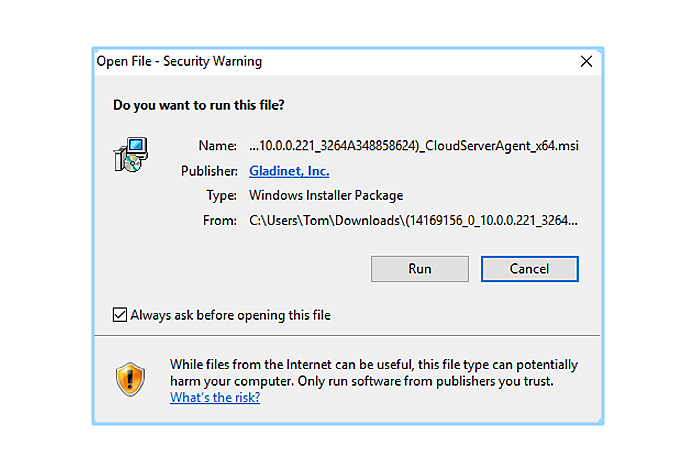
サーバーエージェントインストーラーを実行してください¶
ステップ3 - ウェルカムスクリーン¶
ウェルカム画面で「次へ」を選択して続行してください。
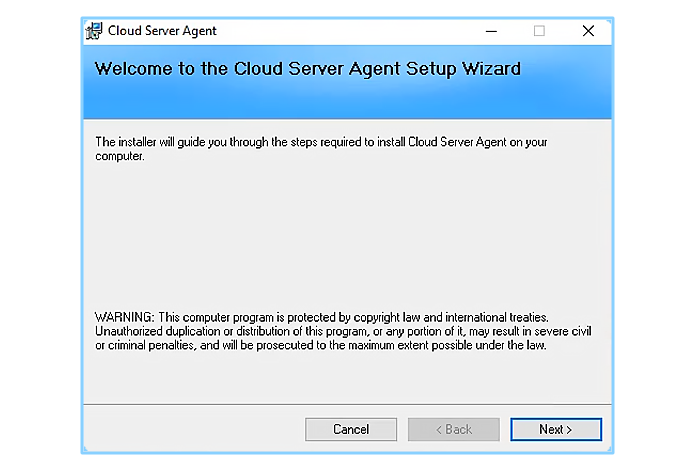
ようこそ画面¶
ウェルカム画面で「次へ」を選択して続行してください。
ステップ 4 - ライセンス契約¶
ライセンス契約を読み、「同意します」 を選択してから 「次へ」 ボタンをクリックしてください。
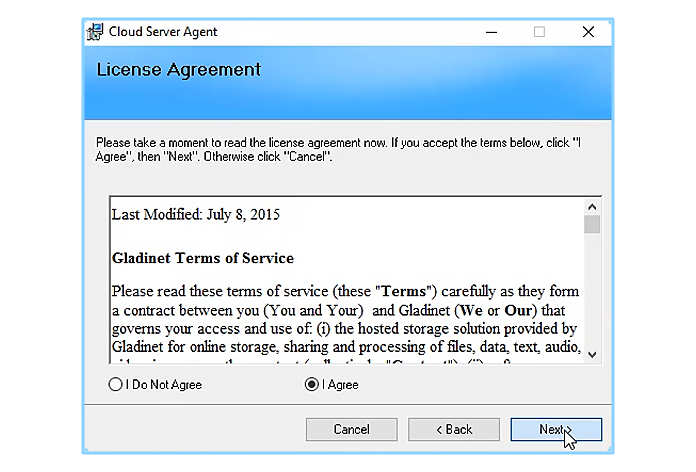
ライセンス契約を承諾する¶
ステップ5 - インストールの確認¶
これでファイルサーバーエージェントのインストールが完了します。「次へ」 をクリックして終了してください。
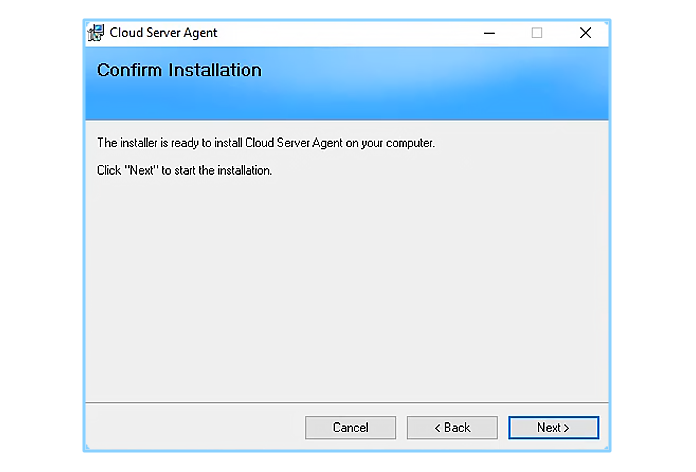
インストールを確認する¶
ステップ6 - インストールが完了しています¶
インストールは数分で完了します。
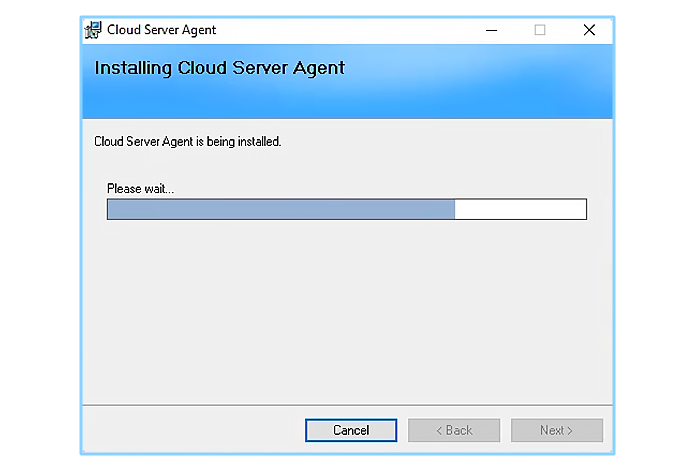
最終インストールプロセス¶
ステップ7 - インストール完了¶
インストールが完了したら、「閉じる」 ボタンをクリックして終了してください。
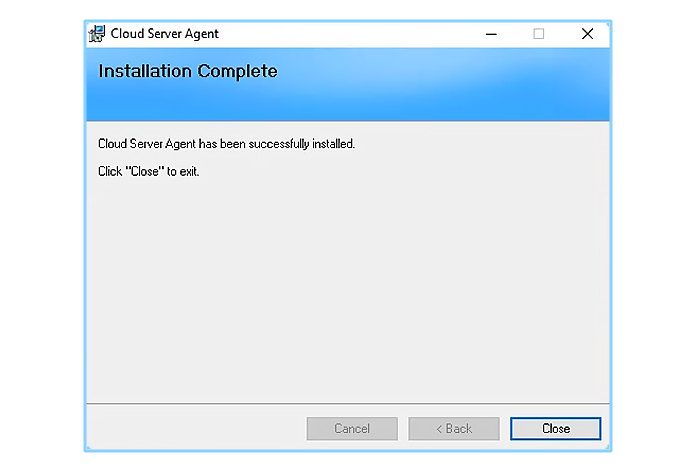
インストールウィンドウを閉じる¶
ステップ 8 - システムを再起動する¶
システムを再起動すると、File Server Agentがすぐに使用できるようになります。
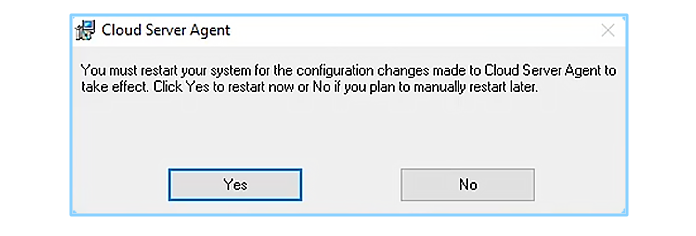
システムを再起動してください¶
ステップ 9 - CentreStack にログインする¶
再起動後、同じWindowsユーザーとしてWindowsに再度ログインしてください。ログインパネルが表示されるまでに数分かかりますので、しばらくお待ちください。テナント管理者の資格情報を使用して CentreStack にログインしてください。
注釈
ファイルサーバーエージェントは、ログインダイアログが表示されない場合、既にテナントにログインしている可能性があります。Webポータル側に移動し、テナント管理者としてログインして、「デバイスマネージャー」側に進むと、ファイルサーバーエージェントを確認できます。
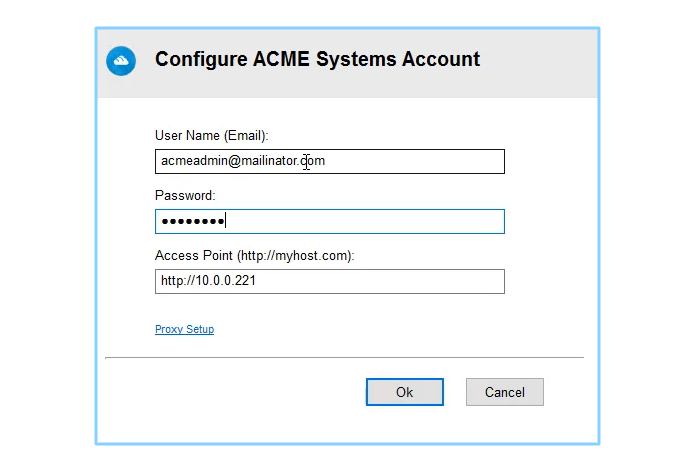
テナント管理者としてログイン¶